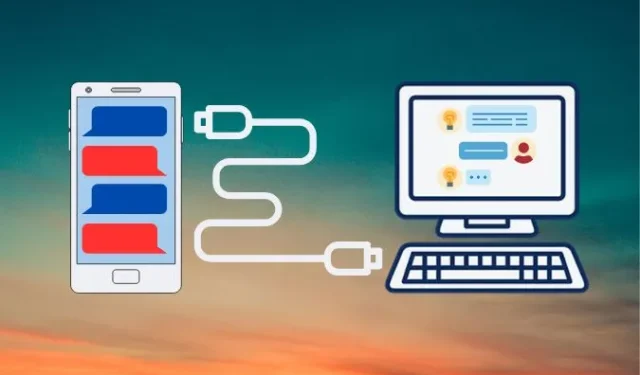
Android tālruņiem ir iebūvēts dublējuma pārvaldnieks, taču jūs nevarat izvēlēties tikai īsziņu dublēšanu; tajā tiks apvienoti arī citi dati, piemēram, lietotnes, zvanu vēsture un ierīces iestatījumi. Turklāt dublējumu var atjaunot tikai jaunas ierīces iestatīšanas laikā, bez iespējas piekļūt šiem ziņojumiem datorā.
Šeit tiek izmantota SMS dublēšanas un atjaunošanas lietotne. Izmantojot to, varat dublēt īsziņas, kā arī piekļūt tām no citiem Android tālruņiem un datoriem. Tālāk ir norādīts, kā dublēt, eksportēt un atjaunot ziņojumus Android tālruņos.
Jūsu ziņojumu dublēšana
1. Lejupielādējiet lietotni SMS dublēšana un atjaunošana no Play veikala.
2. Atveriet lietotni, pieskarieties Hamburger Menu (3 joslas) un atlasiet opciju Dublēt tūlīt .


3. Pēc tam iespējojiet slēdzi Ziņojumi . Sadaļā Papildu opcijas varat izvēlēties dublēt pielikumus un multividi un atlasīt SMS eksportēšanas datumu diapazonu.
4. Tagad jums ir divas iespējas: vai nu dublēt īsziņas lokāli tālruņa krātuvē vai izmantot kādu no mākoņpakalpojumiem.
Mākoņa dublēšana ir noderīga, lai piekļūtu īsziņām citā ierīcē vai tālruņa pazaudēšanas gadījumā, savukārt vietējā dublēšana ir ieteicama, ja uzmanāties no SMS datu glabāšanas tiešsaistē.
Pagaidām izmantosim mākoņa iespēju. Es izvēlēšos Google disku kā savu rezerves atrašanās vietu.

5. Nākamajā ekrānā pieskarieties saitei LOG IN un atlasiet piekļuves veidu – Piekļuve tikai tiem failiem un mapēm, kas atvērti vai izveidoti, izmantojot SMS dublēšanu un atjaunošanu .


6. Atlasiet Google kontu, kuru vēlaties izmantot dublēšanai.
7. Kad viss ir pareizi konfigurēts, pieskarieties pogai dublēt . Tas sāks dublēšanas procesu.


Lai skatītu dublējuma failu, pieskarieties Hamburger izvēlnei un atlasiet opciju Skatīt dublējumus .
Jūsu ziņojumu atjaunošana
1. Lai atjaunotu iepriekš minētās īsziņas jaunā vai esošā Android tālrunī, instalējiet lietotni SMS dublēšana un atjaunošana .
2. Pēc tam atveriet lietotni , pieskarieties Hamburger izvēlnei (augšējā kreisajā stūrī) un atlasiet opciju Atjaunot .
3. Izvēlieties Google diska atrašanās vietu, pēc tam iestatiet piekļuves veidu uz “Piekļuve tikai failiem un mapēm, kas atvērtas vai izveidotas, izmantojot SMS dublēšanu un atjaunošanu” un pieskarieties Labi .


4. Atlasiet Google kontu , kas ir saistīts ar dublējumu, kuru vēlaties atjaunot, vai pierakstieties, ja vēl neesat to izdarījis.
5. Kad tas ir izdarīts, tas automātiski ieteiks jaunāko dublējuma failu. Ja vēlaties atlasīt citu dublējuma failu, vienkārši pieskarieties saitei Atlasīt citu dublējumu . Pēc tam varat turpināt, pieskaroties pogai ATJAUNOT , lai sāktu procesu.
6. Pēc tam iestatiet SMS dublēšanu un atjaunošanu kā noklusējuma SMS lietotni . Tas sāks pārsūtīšanu. Kad pārsūtīšana ir pabeigta, pārslēdzieties atpakaļ uz vēlamo ziņojumapmaiņas lietotni.



Kā redzat, īsziņas no mana iepriekšējā Android tālruņa tiek pārsūtītas uz manu jauno tālruni. Tomēr ņemiet vērā: lai gan esošās īsziņas būs atšķirīgas, daži ziņojumi var apvienoties ar kontaktpersonām, radot iespējamu neskaidrību.


Ziņojumu skatīšana datorā
Ja jums steidzami jāpiekļūst īsziņām, bet jūsu tālrunis ir pazaudēts, miris vai nav pieejams, varat izmantot mākoņpakalpojumu (manā gadījumā Google disku), lai lejupielādētu SMS dublējuma failu un skatītu to vēlamajā pārlūkprogrammā.

Pēc tam apmeklējiet vietni SyncTech no jebkuras uzticamas pārlūkprogrammas un noklikšķiniet uz izvēlnes Skatīt dublējumus .
Pēc tam atlasiet dublējuma failu vai velciet un nometiet failu un noklikšķiniet uz Lietot .

Tagad jūs varat lasīt visus dublējuma ziņojumus no jebkuras ierīces, izmantojot tīmekļa pārlūkprogrammu.

SMS dublējuma dzēšana
Ja tālruņa lokālajā krātuvē vai mākoņkrātuvē ir sakrājies daudz dublējuma failu, veiciet tālāk norādītās darbības, kā tos izdzēst.
1. Pieskarieties Hamburger izvēlnei (3 joslas) un dodieties uz Dzēst dublējumus .
2. Izvēlieties vajadzīgo dublējumu un pieskarieties DZĒST . Apstipriniet, pieskaroties JĀ .




Atbildēt